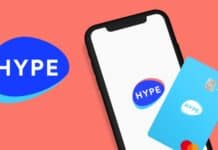Da quando è stata lanciata sul mercato delle applicazioni, WhatsApp ha rivoluzionato la messaggistica, sostituendo gli SMS con un sistema di instant messagging comodo e multimediale, data la sua capacità di inglobare anche foto, video, GIF, messaggi vocali e altro ancora.
Ad oggi è sicuramente una delle applicazioni più usate al mondo e sicuramente la preferita per scambiarsi messaggi. Il limite più grande di WhatsApp è, però, il fatto che essa occupi troppa memoria, soprattutto quando le chat iniziano a diventare lunghe e pesanti anche per un cellulare con una buona capacità di archiviazione. Questo problema è stato sperimentato da moltissimi utenti, che si trovano a dover fare i conti con la memoria del cellulare piena e a dover rinunciare per forza a applicazioni di cui non si può fare a meno o eliminare file multimediali come canzoni o video a cui si tiene.
Come già è stato detto, il problema della memoria deriva principalmente dalla lunghezza delle chat che, dopo alcuni mesi, iniziano a comprendere oltre ai messaggi di testo foto, video, note vocali e documenti talmente pesanti da riempire quasi completamente la memoria del nostro telefono che può anche risultare rallentato dalla mancanza di memoria del dispositivo. Fortunatamente esistono alcuni metodi, sia per Android che per iOS, per liberare memoria e tornare ad avere un cellulare in grado di poter installare applicazioni e supportare altri file. Questi metodi consistono principalmente nell’eliminare o una chat, ovvero sia tutti i messaggi di testo compresi in essa sia i file multimediali scambiati con una persona o in un gruppo, oppure nell’eliminare solo i contenuti come foto, video, documenti e link della conversazione.
Per quanto riguarda Android, il processo per ripulire le chat è molto semplice e breve e può essere fatto anche dai meno esperti con la tecnologia e i cellulari. Per prima cosa è consigliabile fare un backup delle chat, nel caso in cui ci si possa un giorno pentire della scelta o ci si trovi ad avere bisogno di un determinato messaggio per qualsiasi motivo. Un’altra opzione può essere quella di inviare la conversazione via e-mail a sé stessi per avere salvati anche sul nostro computer tutti i messaggi di una chat con una determinata persona o di un gruppo ed essere sicuri di non perdersi nulla di importante.
Memoria Whatsapp piena su Android
Su Android è possibile cancellare le chat in due modi diversi, cioè o eliminando una singola chat completamente o tutte le chat in contemporanea.
Per cancellare una singola chat bisogna prima di tutto ovviamente avviare l’applicazione WhatsApp dalla nostra schermata principale e aprire la chat che si desidera eliminare perché magari troppo lunga e pesante. Facendo tap sulle opzioni in altro a destra e poi su Altro bisogna selezionare la voce Cancella chat. Se si vuole risparmiare ulteriore spazio è bene spuntare la casella Elimina media dal telefono, sempre stando attenti che non si stia eliminando qualcosa di importante senza averne fatto una copia di riserva.
Per poter invece eliminare tutte le chat della nostra cronologia nello stesso istante bisogna, sempre dopo aver avviato l’applicazione, trovare le Impostazioni di Whatsapp, premere sulla voce Chat e poi Cronologia chat. A questo punto sono due le possibilità che ci troviamo di fronte: Cancella tutte le chat elimina tutti i messaggi di testo e i contenuti delle conversazioni, lasciando però il nome della persona nella cronologia; Elimina tutte le chat cancella tutte le conversazioni e i relativi contenuti dallo smartphone.
Ovviamente non è necessario eliminare obbligatoriamente tutte le conversazioni per tornare ad avere più spazio. Il prossimo metodo è utile per avere ancora tutti i messaggi di testo delle nostre conversazioni eliminando solo i contenuti, ovvero le foto, i video e i documenti inviati. Questi contenuti possono essere salvati sia con il back up, sia trasferiti sul nostro computer, sia trasferiti al sicuro nella scheda SD del nostro smartphone prima di essere cancellati da WhatsApp. Per cancellare i media da una singola chat bisogna aprire la chat desiderata e, sempre da Opzioni in alto a destra, selezionare Media: si aprono così tutte le foto e i video che sono stati scambiati in quella conversazione. Scegliendo solo alcuni o tutti i media da eliminare si può liberare molto spazio, soprattutto se si tratta di file pesanti come video o lunghi documenti.
Se invece si dispone di un cellulare Apple bisogna comportarsi come trovate qui di seguito. iOS offre anche l’opportunità di vedere quanto “pesa” ogni singola chat, permettendoci così di scegliere quale chat conviene eliminare per liberare più memoria possibile. Ricordiamoci, come per Android, di eseguire il backup delle chat prima di procedere, per evitare qualsiasi tipo di problemi nel caso ci pentissimo di quanto si è fatto.
Dal menu principale del nostro iPhone dobbiamo come sempre aprire WhatsApp, poi recarci in Impostazioni, poi Utilizzo dati e archivio e, per ultimo, in Utilizzo archivio dove troveremo l’elenco delle chat che abbiamo nella cronologia in ordine di “pesantezza” per la nostra memoria. Dall’elenco delle chat è possibile eliminare quella desiderata digitando su di essa.
Come per Android, anche in iOS possiamo scegliere di eliminare solo i file multimediale della conversazione preservando invece tutti i messaggi di testo. Aperta la chat che si vuole svuotare bisogna fare click sul nome del contatto in alto e selezionare Media, link e documenti per avere di fronte a noi tutta la lista di foto, video, documenti e contenuti multimediale scambiati con il contatto. Anche in questo caso è possibile selezionare quali elementi eliminare oppure selezionarli tutti per eliminarli nello stesso momento.